隨著螢幕技術的發展,螢幕更新率逐漸成為提升使用者體驗的重要因素。本文將由php小編西瓜為大家詳解WIN10中設定螢幕更新率的操作方法。螢幕更新率是指顯示器每秒更新畫面次數,單位為赫茲(Hz)。更高的更新率可減少畫面撕裂現象,提供更流暢的視覺體驗。如果您正在尋找方法提升Windows 10電腦的顯示效果,請繼續閱讀本指南,以了解設定螢幕更新率的詳細步驟。
在WIN10桌面空白處,單機滑鼠右鍵,在彈出的選單中,點選進入【顯示設定】。
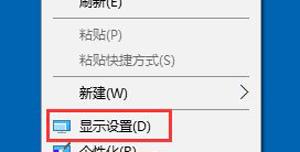
點選顯示設定最底部的【進階顯示設定】;繼續點選進階顯示設定最底部的【顯示適配器屬性】。
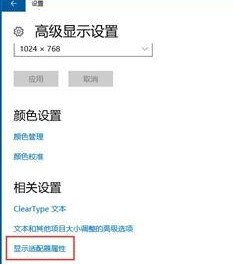
在最後的顯示適配器屬性中,在頂部切換到【監視器】選項,就能看到【螢幕更新率】設定了。
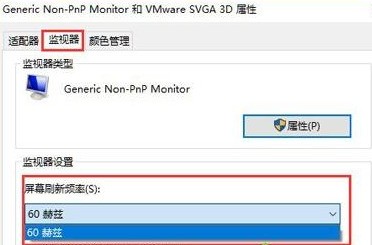 #
#
以上是WIN10設定螢幕更新率的操作方法的詳細內容。更多資訊請關注PHP中文網其他相關文章!




